LG Bridge adalah perangkat lunak yang tersedia untuk Windows PC atau Mac OS yang memungkinkan Anda membuat cadangan, memulihkan, dan memperbarui ponsel LG Anda, dan mentransfer file secara nirkabel antara komputer dan ponsel LG. Mudah diatur dan digunakan. Inilah semua yang perlu Anda ketahui tentang menggunakan LG Bridge dengan ponsel LG Anda.
- Cara mengunduh dan menginstal LG Bridge di komputer Anda
- Cara mencadangkan ponsel LG Anda menggunakan LG Bridge
- Cara memulihkan ponsel LG Anda menggunakan LG Bridge
- Cara mentransfer file secara nirkabel antara LG Phone dan komputer menggunakan LG Bridge
Cara mengunduh dan menginstal LG Bridge di komputer Anda
Langkah-langkah berikut akan membuat Anda dan komputer Anda siap untuk semua yang ditawarkan LG Bridge, termasuk pencadangan, pemulihan, transfer file, dan pembaruan perangkat lunak.
- Arahkan ke Halaman bantuan LG Bridge dari browser web komputer Anda.
- Klik tautan unduhan di sampingnya PC Windows atau Mac OS tergantung pada apa yang Anda gunakan. Dalam hal ini kami memilih PC Windows. File akan diunduh.
-
Klik LGBridge_Setup.exe di bilah unduhan browser web Anda.

- Klik Lanjut.
-
Klik kotak centang di samping Saya menyetujui semua persyaratan di bawah ini.

- Klik Lanjut.
-
Klik Install.

- Klik Lanjut setelah penginstalan selesai.
-
Klik Selesai.

- Meluncurkan LG Bridge dari kamu Desktop atau Mulai menu.
- Klik LG AirDrive di menu atas.
-
Klik Masuk dengan Google atau Masuk dengan akun lain jika Anda tidak memiliki akun Google. Dalam hal ini kami memilih untuk masuk dengan Google.
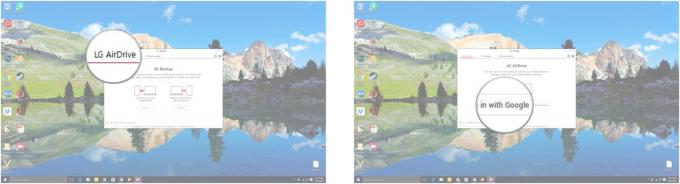
- Ketik alamat email.
-
Klik Lanjut.

- Ketik kata sandi.
-
Klik Masuk.

- Klik Mengizinkan.
-
Atur tanggal lahir.
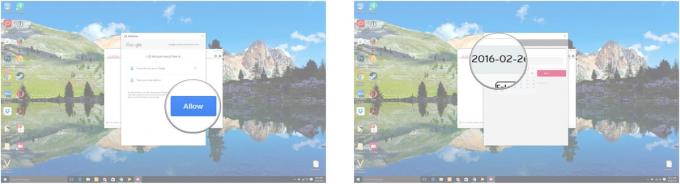
- Klik Menyimpan.
-
Klik lingkaran di samping Syarat Penggunaan sehingga muncul tanda centang.
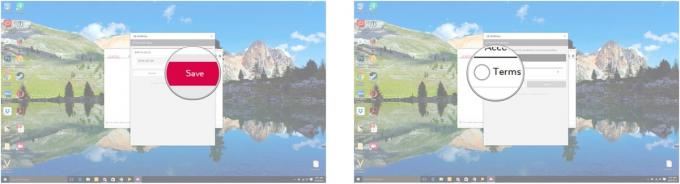
- Klik Setuju.
-
Klik baik.

Cara mencadangkan ponsel LG Anda menggunakan LG Bridge
- Hubungkan Anda Ponsel LG ke komputer Anda dengan kabel USB.
- Di ponsel Anda, geser ke bawah dari bagian atas layar beranda.
-
Ketuk Pemberitahuan USB.

- Keran Transfer file.
-
Keran Hanya sekali.

- Saat peluncuran komputer Anda LG Bridge dari desktop atau menu Mulai. Ponsel Anda akan terhubung ke komputer Anda melalui LG Bridge.
-
Klik LG Backup di menu atas dari LG Bridge jendela.

- Klik Kembali.
-
Klik kotak centang di samping apa pun yang ingin Anda cadangkan.
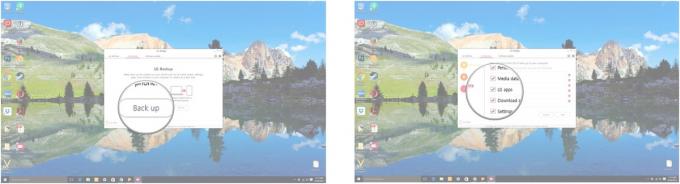
- Klik Mulailah saat Anda siap untuk mencadangkan ponsel Anda.
-
Klik baik. Ponsel Anda akan memulai proses pencadangan.

Cara memulihkan ponsel LG Anda menggunakan LG Bridge
- Hubungkan Anda Ponsel LG ke komputer Anda dengan kabel USB.
- Di ponsel Anda, geser ke bawah dari bagian atas layar beranda.
-
Ketuk Pemberitahuan USB.

- Keran Transfer file.
-
Keran Hanya sekali.

- Saat peluncuran komputer Anda LG Bridge dari desktop atau menu Mulai. Ponsel Anda akan terhubung secara otomatis ke komputer Anda melalui LG Bridge.
- Klik LG Backup di menu atas dari LG Bridge jendela.
-
Klik Mengembalikan.

- Klik cadangan yang ingin Anda gunakan untuk memulihkan ponsel Anda.
-
Klik Lanjut. File Anda akan disiapkan untuk pemulihan.

- Klik Mulailah.
-
Klik baik. File Anda akan dipulihkan.

Cara memperbarui perangkat lunak ponsel LG Anda menggunakan LG Bridge
- Hubungkan Anda Ponsel LG ke komputer Anda dengan kabel USB.
- Di ponsel Anda, geser ke bawah dari atas tampilan depan.
-
Ketuk Pemberitahuan USB.

- Keran Transfer file.
-
Keran Hanya sekali. Ponsel Anda akan terhubung ke komputer Anda melalui LG Bridge.

- Saat peluncuran komputer Anda LG Bridge dari desktop atau menu Mulai. Ponsel Anda akan terhubung secara otomatis ke komputer Anda melalui LG Bridge.
- Klik Pembaruan perangkat lunak di menu atas dari LG Bridge jendela.
-
Klik Pembaruan perangkat lunak. LG Bridge akan secara otomatis memeriksa versi perangkat lunak ponsel Anda.
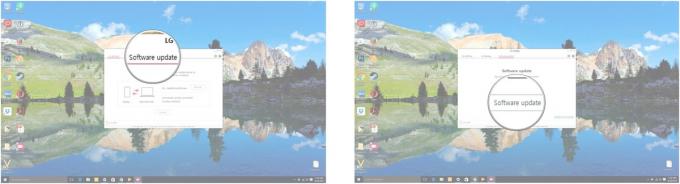
Ponsel kami sudah yang terbaru, jadi sayangnya kami tidak dapat menunjukkan langkah lebih lanjut kepada Anda. Jika ponsel Anda kedaluwarsa, cukup ikuti langkah-langkah di layar untuk memperbarui perangkat lunak Anda.
Verizon menawarkan Pixel 4a hanya dengan $ 10 / bln pada jalur Unlimited baru
Cara mentransfer file secara nirkabel antara LG Phone dan komputer menggunakan LG Bridge
Pastikan LG Bridge berjalan di komputer Anda sebelum memulai langkah-langkah ini. Perhatikan juga bahwa LG AirDrive, fitur yang memungkinkan Anda mentransfer file secara nirkabel, tidak tersedia di semua ponsel LG dan tidak dapat diunduh.
- Di ponsel LG Anda, ketuk Pengaturan ikon di layar beranda atau di laci aplikasi.
- Ketuk Jaringan tab.
-
Keran Bagikan & hubungkan.

- Geser ke atas di Bagikan & hubungkan menu.
- Keran LG AirDrive.
-
Keran Masuk.

- Keran Masuk dengan Google atau Masuk dengan akun lain tergantung pada apa yang Anda masuki di LG Bridge pada komputer Anda. Dalam hal ini kami masuk dengan Google.
- Keran Mengizinkan.
-
Keran akun Anda atau Menambahkan akun jika akun Anda tidak terdaftar. Dalam hal ini kami memilih Tambah akun.

- Masukkan alamat email.
- Keran Lanjut.
-
Ketik kata sandi.

- Keran Lanjut.
-
Keran Menerima.

- Di komputer Anda, klik LG AirDrive di menu atas dari LG Bridge jendela.
-
Klik Menghubung. Komputer Anda akan mencari telepon Anda dan akan terhubung secara otomatis.

- Klik Melihat dokumen. Jendela baru akan terbuka.
-
Klik dua kali Penyimpanan internal.
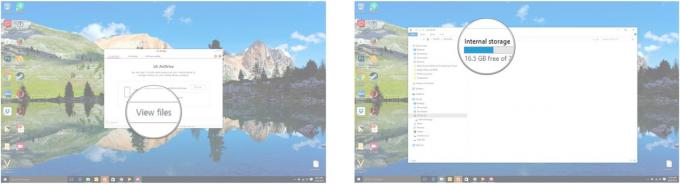
Sekarang Anda dapat menarik dan melepas file antara komputer dan ponsel Anda.
Koneksi Anda
Apa yang Anda gunakan untuk mencadangkan, memulihkan, dan memperbarui ponsel LG Anda? Apakah Anda akan menggunakan LG Bridge sekarang setelah dijelaskan di sini? Beri tahu kami di bagian komentar di bawah!

Ini adalah earbud nirkabel terbaik yang dapat Anda beli dengan harga berapa pun!
Earbud nirkabel terbaik nyaman, terdengar bagus, tidak mahal, dan mudah dimasukkan ke dalam saku.

Semua yang perlu Anda ketahui tentang PS5: Tanggal rilis, harga, dan lainnya.
Sony secara resmi telah mengonfirmasi bahwa mereka sedang mengerjakan PlayStation 5. Inilah yang kami ketahui sejauh ini.

Nokia meluncurkan dua ponsel Android One anggaran baru di bawah $ 200.
Nokia 2.4 dan Nokia 3.4 adalah tambahan terbaru dalam jajaran smartphone anggaran HMD Global. Karena keduanya merupakan perangkat Android One, mereka dijamin akan menerima dua pembaruan OS utama dan pembaruan keamanan reguler hingga tiga tahun.

Ini adalah band terbaik untuk Fitbit Sense dan Versa 3.
Bersamaan dengan rilisnya Fitbit Sense dan Versa 3, perusahaan juga memperkenalkan infinity band baru. Kami telah memilih yang terbaik untuk mempermudah Anda.
